Ota automaattinen toisto käyttöön tai poista se käytöstä Windows 10:ssä
Sekalaista / / November 28, 2021
Automaattinen toisto mahdollistaa eri toimintojen valitsemisen, kun asetat tietokoneeseen irrotettavan laitteen, kuten CD: n, DVD: n tai muistikortin. Yksi Windows 10:n parhaista asioista on, että sen avulla voit asettaa AutoPlayn oletusasetukseksi erityyppisille medioille. Automaattinen toisto tunnistaa levyllä olevan mediatyypin ja avaa automaattisesti ohjelman, jonka olet asettanut AutoPlayn oletukseksi kyseiselle medialle. Jos sinulla on esimerkiksi valokuvia sisältävä DVD-levy, voit asettaa automaattisen toiston oletusasetukseksi avaamaan levyn Resurssienhallinnassa mediatiedostojen katselua varten.

Vastaavasti AutoPlay antaa sinun valita, mitä ohjelmaa käytetään tietylle medialle, kuten DVD- tai CD-levylle, joka sisältää valokuvia, kappaleita, videoita jne. Älä myöskään sekoita AutoPlayta AutoRuniin, koska molemmat ovat hyvin erilaisia ja täyttävät eri tarkoitukset. Joka tapauksessa, jos automaattinen toisto ärsyttää sinua, voit poistaa sen käytöstä useilla eri tavoilla. Joten tuhlaamatta aikaa, katsotaan kuinka automaattinen käynnistys otetaan käyttöön tai poistetaan käytöstä Windows 10:ssä alla olevan opetusohjelman avulla.
Sisällys
- Automaattisen käynnistyksen ottaminen käyttöön tai poistaminen käytöstä Windows 10:ssä
- Tapa 1: Ota automaattinen toisto käyttöön tai poista se käytöstä Windows 10:n asetuksissa
- Tapa 2: Ota automaattinen toisto käyttöön tai poista se käytöstä ohjauspaneelissa
- Tapa 3: Ota automaattinen toisto käyttöön tai poista se käytöstä rekisterissä
- Tapa 4: Ota automaattinen toisto käyttöön tai poista se käytöstä ryhmäkäytäntöeditorissa
Automaattisen käynnistyksen ottaminen käyttöön tai poistaminen käytöstä Windows 10:ssä
Varmista luo palautuspiste vain siltä varalta, että jokin menee pieleen.
Tapa 1: Ota automaattinen toisto käyttöön tai poista se käytöstä Windows 10:n asetuksissa
1. Paina Windows Key + I avataksesi Asetukset ja napsauta sitten Laitteet.

2. Napsauta nyt vasemmanpuoleisesta valikosta Automaattinen toisto.
3. Seuraava, sammuttaa kytkin for "Käytä automaattista toistoa kaikille medialle ja laitteille" poistaaksesi automaattisen toiston käytöstä.
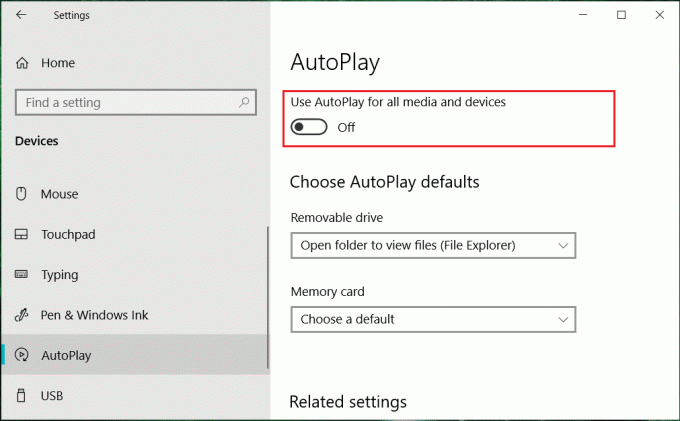
4. Jos sinun on otettava käyttöön automaattinen toisto kääntääksesi vaihtaa asentoon ON.
5. Tallenna muutokset käynnistämällä tietokoneesi uudelleen.
Tapa 2: Ota automaattinen toisto käyttöön tai poista se käytöstä ohjauspaneelissa
1. Tyyppi Ohjauspaneeli ikkunan hakupalkissa ja paina Enter.

2. Napsauta nyt "Laitteisto ja ääni”klikkaa sitten Automaattinen toisto.
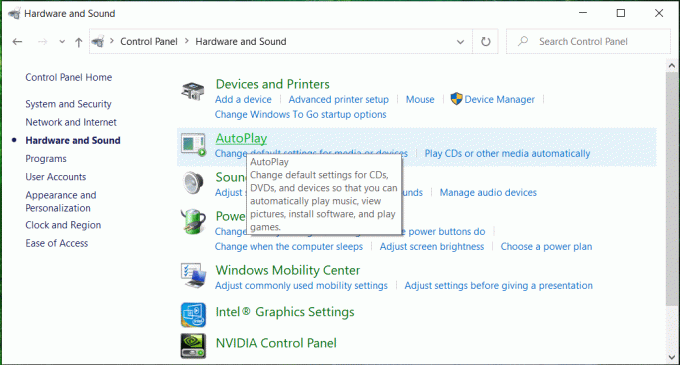
3. Jos haluat Ota automaattinen toisto käyttöön sitten valintamerkki “Käytä automaattista toistoa kaikille medialle ja laitteille”ja jos tarvitset
kohtaan poista se käytöstä ja poista valinta napsauta sitten Tallenna.
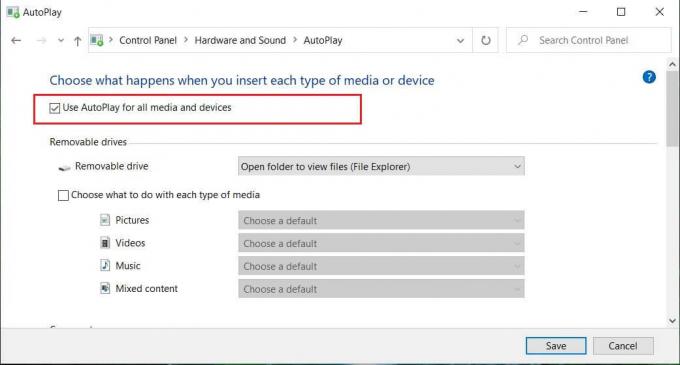
Huomautus: Voit napsauttaa "Palauta kaikki oletusasetukset" -painiketta alareunassa asettaaksesi "Valitse oletus" nopeasti automaattisen toiston oletusasetukseksi kaikille medialle ja laitteille.
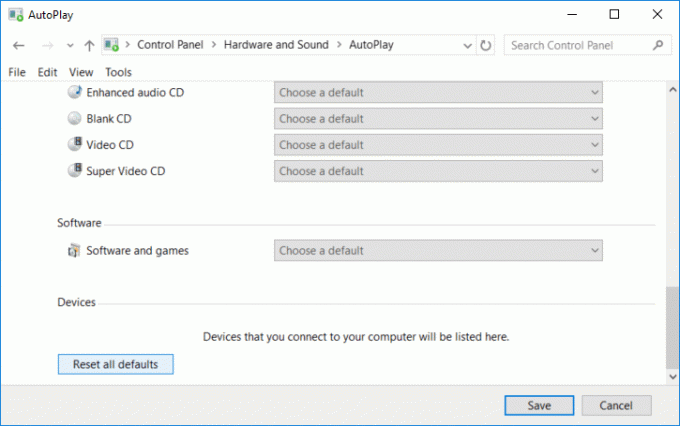
4. Tallenna muutokset käynnistämällä tietokoneesi uudelleen.
Näin tehdään Ota automaattinen toisto käyttöön tai poista se käytöstä Windows 10:ssä mutta jos tämä menetelmä ei toiminut sinulle, jatka seuraavaan menetelmään.
Tapa 3: Ota automaattinen toisto käyttöön tai poista se käytöstä rekisterissä
1. Paina Windows Key + R ja kirjoita regedit ja paina Enter avataksesi Rekisterieditori.

2. Siirry seuraavaan rekisteriavaimeen:
HKEY_CURRENT_USER\SOFTWARE\Microsoft\Windows\CurrentVersion\Explorer\AutoplayHandlers
3. Muista valita Autoplay Handlers sitten oikeanpuoleisessa ikkunassa, ruudussa kaksoisnapsauta DisableAutoplay.
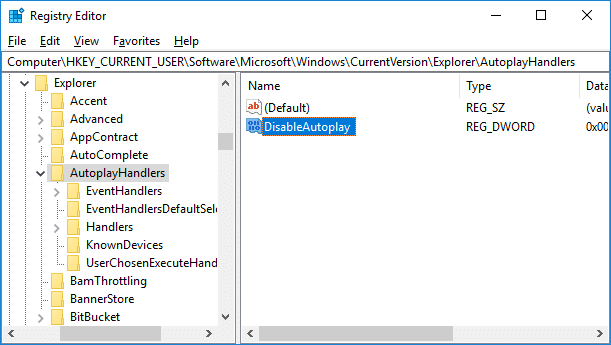
4. Muuta nyt sen arvo seuraavaksi valintasi mukaan ja napsauta sitten OK:
Poista automaattinen toisto käytöstä: 1
Ota automaattinen toisto käyttöön: 0
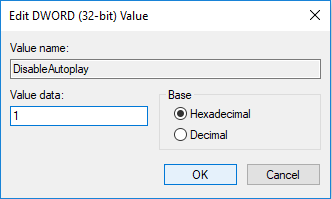
5. Sulje kaikki ja tallenna muutokset käynnistämällä tietokoneesi uudelleen.
Tapa 4: Ota automaattinen toisto käyttöön tai poista se käytöstä ryhmäkäytäntöeditorissa
Huomautus: Tämä menetelmä ei toimi Windows 10 Home Edition -käyttäjille.
1. Paina Windows Key + R ja kirjoita gpedit.msc ja paina Enter.

2. Siirry seuraavaan käytäntöön:
Tietokoneen asetukset > Hallintamallit > Windowsin komponentit > Automaattisen toiston käytännöt
3. Valitse Automaattisen toiston käytännöt kaksoisnapsauta sitten oikeanpuoleisessa ikkunaruudussa "Kytke automaattinen toisto pois päältä“.
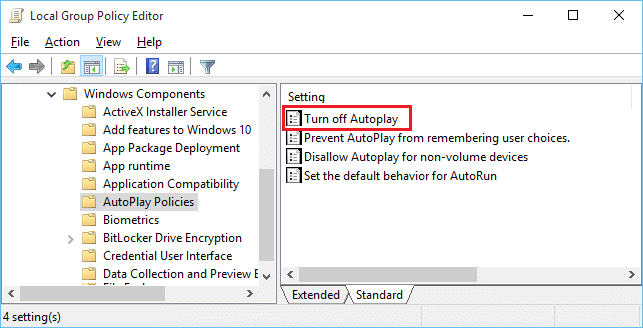
4. Ota automaattinen toisto käyttöön valitsemalla valintamerkki "Liikuntarajoitteinen” ja napsauta OK.
5. Poista automaattinen toisto käytöstä valitsemalla sitten "Käytössä" ja valitse sitten "Kaikki asemat" alkaen "Kytke automaattinen toisto pois päältä" pudota alas.
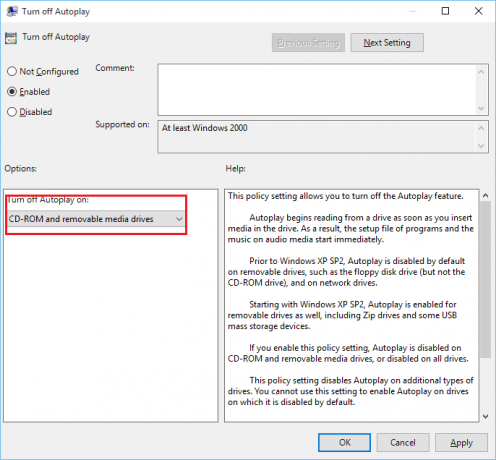
6. Napsauta Käytä ja sen jälkeen OK.
7. Tallenna muutokset käynnistämällä tietokoneesi uudelleen.
Suositus:
- Poista kansioiden automaattinen järjestely käytöstä Windows 10:ssä
- Käynnistä automaattinen ylläpito manuaalisesti Windows 10:ssä
- Poista automaattinen ylläpito käytöstä Windows 10:ssä
- Lopeta Windows 10 poistamasta pikkukuvavälimuistia automaattisesti
Siinä se, ja opit onnistuneesti Automaattisen käynnistyksen ottaminen käyttöön tai poistaminen käytöstä Windows 10:ssä mutta jos sinulla on vielä kysyttävää tästä opetusohjelmasta, voit kysyä niitä kommenttiosiossa.



